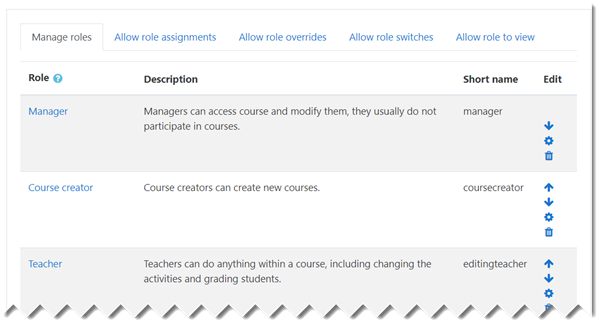ロールを管理する
全体的なロール機能の管理は、 管理>サイト管理>ユーザー>許可>ロールの定義を使用して管理者が行うことができます。これは、カスタムロールを追加したり既存のロールを変更したりするための場所です。 [ロールの管理]タブでは、システム管理者は任意のロールに関連付けられた350を超えるさまざまな機能のいずれかを編集できます。 「ロールの課題を許可する」、「ロールの上書きを許可する」、および「ロールの切り替えを許可する」には、特定のロールが他の特定のロールと連携するための機能を提供するマトリックスが含まれています。
内容
ロールを管理する
[ロールの管理]タブには、サイトのロールのリストが含まれています。編集欄には、編集、ロールの削除、ロールのコピー、およびリスト内でのロールの上下移動のためのアイコンが含まれています(ロールがMoodle周辺でリストされる方法に影響します)。
ロールを編集するには
- [管理]> [サイト管理]> [ユーザ]> [権限]> [ロールの定義]に移動します 。
- 編集したいロールの横にある編集アイコンをクリックします。例えば "student"です。
- ロールの編集ページで、各機能に必要な権限を変更します。
- ページの一番下までスクロールして[変更を保存]ボタンをクリックします。
新しいロールの追加と重複したロールの作成については、 カスタムロールの作成を参照してください。
ロール名の地域化
標準のロール名または説明が空の場合、Moodleは現在の言語パックのデフォルトの文字列を使用します。カスタムロールはmultilang構文を使ってカスタマイズできます。
各コースでロール名を個別に上書きすることもできます。
ロールをリセットする
ロールをデフォルトの権限にリセットするには
- [管理]> [サイト管理]> [ユーザ]> [権限]> [ロールの定義]に移動します 。
- ロールの名前をクリックします(例: "student")。
- 「リセット」ボタンをクリックしてください。
コースや活動のレベル(フォーラムの評価など)で追加のアクセス許可が与えられている学生がいる場合、そのロールがデフォルトにリセットされると、これを実行できなくなります。教師は戻って、コース/活動レベルでこれらの追加の権限を設定する必要があります。
ロールの課題を許可する
[ロールの課題を許可する]タブでは、特定のロールがユーザーに特定のロールを割り当てることができるようにします(または許可しません)。
教師が他の教師を割り当てることを可能にする
デフォルトでは、教師は他のユーザに非編集教師、学生、およびゲストのロールのみを割り当てることができます。教師が自分のコースで他の教師を割り当てることができるようにしたい場合は、ロールの課題を許可できます。
- [ 管理]> [サイト管理]> [ユーザー]> [権限]> [ロールの定義]をクリックします 。
- [ロールの課題を許可する]タブをクリックします。
- 教師の行と列が交差する場所のチェックボックスをクリックします。
- [変更を保存]ボタンをクリックしてください。
ロールの上書きを許可する
[ロールの上書きを許可する]タブでは、特定のロールがユーザーの特定のロールを上書きできるようにします(または許可しません)。たとえば、教師のロールが学生のロールを編集していない教師のロールに上書きすることを許可します。
- 設定は、機能moodle / role:overrideまたはmoodle / role:safeoverrideが許可されているロールにのみ適用されることに注意してください。
ロールの切り替えを許可する
[ロールの切り替えを許可する]タブでは、特定のロールを一時的に別の特定のロールに変更できるようにします(許可しないようにします)。たとえば、コース内のカスタムロールに割り当てられているユーザが、[設定]> [ロールの切り替え]リストで[学生]を表示できるようになります。
- 注:選択できるロールには、切り替えることができるようにするためのmoodle / role:switchroles機能も必要です。
ロールに閲覧を許可する
3.5の新機能:この設定により、管理者は既存のロールに応じて、ユーザーが表示、検索、およびフィルタリングできるロールを決定できます。